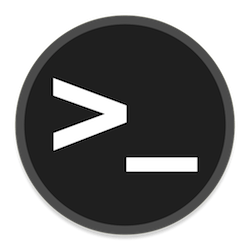与 和 等前辈不同,它提供了语法突出显示、语言检测和 Git 集成的独特组合,使其成为开发人员、系统管理员和 Linux 爱好者不可或缺的资产。本综合指南将深入探讨该命令的功能,为您提供分步演练、故障排除见解和宝贵的资源,以帮助您巧妙地运用其功能。
揭开命令的面纱bat
在 Linux 上查看文件内容时,该命令作为传统文本查看器的动态替代方案脱颖而出。其一系列功能包括语法突出显示、语言检测、Git 集成和辅助功能增强。这些特性使其成为高效管理文件和增强代码审查工作流程的重要工具。batbat
安装和设置
A. 安装过程
要使用命令开始您的旅程,安装是第一步。根据您的 Linux 发行版,您可以使用包管理器,例如 、 或 。让我们深入了解一些常见发行版的安装过程:bataptyumpacman
<span class="com">### Ubuntu/Debian (apt) ###</span><span class="pln"> sudo apt update sudo apt install bat </span><span class="com">### CentOS/Fedora (yum) ###</span><span class="pln"> sudo yum install bat </span><span class="com">### Arch <a href="https://www.edge66.com/edgetag/linux" title="查看更多关于Linux的文章" target="_blank">Linux</a> (pacman) ###</span><span class="pln"> sudo pacman </span><span class="pun">-</span><span class="pln">S bat</span>
B. 配置选项
安装后,自定义之门将打开。配置文件通常位于 ,使您能够个性化您的体验。让我们探讨一些关键的配置选项:bat~/.config/bat/configbat
语法突出显示和主题
<span class="com"># Enable syntax highlighting</span> <span class="pun">--</span><span class="pln">style</span><span class="pun">=</span><span class="kwd">auto</span> <span class="com"># Set a specific theme (e.g., `Monokai Extended Bright`)</span> <span class="pun">--</span><span class="pln">theme</span><span class="pun">=</span><span class="str">"Monokai Extended Bright"</span>
行号和制表符扩展
<span class="com"># Show line numbers</span> <span class="pun">--</span><span class="pln">line</span><span class="pun">-</span><span class="pln">range</span><span class="pun">=</span><span class="str">"1:"</span> <span class="com"># Expand tabs to spaces</span> <span class="pun">--</span><span class="pln">tabs</span><span class="pun">=</span><span class="lit">4</span>
基本用法
A. 显示文件内容
的核心功能围绕显示文件内容展开。基本语法如下:bat
<span class="pln">bat </span><span class="pun">[</span><span class="pln">options</span><span class="pun">]</span> <span class="pun">[</span><span class="pln">file</span><span class="pun">]</span>
例如,要查看名为 的文件的内容,请使用:example.txt
<span class="pln">bat example</span><span class="pun">.</span><span class="pln">txt</span>
B. 导航和搜索
高效的文件导航至关重要。使用箭头键进行滚动,并利用快捷方式(如 和)加快移动速度。若要在文件中搜索,请使用后跟搜索查询。例如:Ctrl+FCtrl+B/
<span class="pun">/</span><span class="pln">important_function</span>
语法突出显示和语言检测
A. 语法突出显示
语法突出显示增强了代码的可读性。要在 中启用它,请使用该标志。对于自动语言检测,请设置 .bat--style--style=auto
B. 语言检测
要手动指定突出显示的语言,请使用 或 标志:-l--language
<span class="pln">bat </span><span class="pun">-</span><span class="pln">l python script</span><span class="pun">.</span><span class="pln">py</span>
与 Git 和差异集成
A. Git 集成
bat与 Git 无缝集成,丰富代码评审体验。将其用作查看代码更改的命令的寻呼机:git
<span class="pln">git diff </span><span class="pun">|</span><span class="pln"> bat</span>
B. 并排差异
对于并排比较,是一颗宝石。将其与命令组合:batdiff
<span class="pln">diff </span><span class="pun">-</span><span class="pln">u file_old</span><span class="pun">.</span><span class="pln">txt file_new</span><span class="pun">.</span><span class="pln">txt </span><span class="pun">|</span><span class="pln"> bat </span><span class="pun">-</span><span class="pln">l diff </span><span class="pun">--</span><span class="pln">paging</span><span class="pun">=</span><span class="pln">always</span>
高级功能和提示
A. 线路范围和选择
使用 指定要查看的行范围。例如,要查看文件的第 10 行到第 20 行,请执行以下操作:bat
<span class="pln">bat </span><span class="pun">--</span><span class="pln">line</span><span class="pun">-</span><span class="pln">range</span><span class="pun">=</span><span class="str">"10:20"</span><span class="pln"> script</span><span class="pun">.</span><span class="pln">py</span>
B. 分页和滚动
使用 控制分页行为。增强滚动功能,以便在大文件中更流畅地导航:--paging--paging=always
<span class="pln">bat </span><span class="pun">--</span><span class="pln">paging</span><span class="pun">=</span><span class="pln">always huge_file</span><span class="pun">.</span><span class="pln">log</span>
辅助功能和主题
A. 辅助功能
对于视障用户,请启用辅助功能选项:
<span class="pln">bat </span><span class="pun">--</span><span class="pln">style</span><span class="pun">=</span><span class="pln">changes </span><span class="pun">--</span><span class="pln">pager </span><span class="str">"less -R"</span>
B. 自定义主题
通过创建和使用自定义主题来自定义 的外观:bat
<span class="pln">mkdir </span><span class="pun">-</span><span class="pln">p </span><span class="pun">~</span><span class="str">/.config/</span><span class="pln">bat</span><span class="pun">/</span><span class="pln">themes cp your_theme</span><span class="pun">.</span><span class="pln">tmTheme </span><span class="pun">~</span><span class="str">/.config/</span><span class="pln">bat</span><span class="pun">/</span><span class="pln">themes</span><span class="pun">/</span>
故障排除和常见问题解答
遇到打嗝?以下是一些常见问题和解决方案:
- 问题:语法突出显示不起作用。
- 溶液:确保正确安装且语法定义可用。
bat
- 溶液:确保正确安装且语法定义可用。
- 问题:语言检测失败。
- 溶液:使用该标志手动指定语言。
-l
- 溶液:使用该标志手动指定语言。
在我们结束该命令功能的旅程时,您已经深入了解了其多功能性,可实现高效的文件查看和代码审查。掌握了安装、自定义和高级用法的知识,您就可以充分利用您的 Linux 命令行冒险。它融合了可读性、Git 集成和可访问性功能,有可能重塑您的工作流程,使您成为更高效、更有效的 Linux 爱好者。batbat
在命令行实用程序不断发展的环境中,作为效率和创新的灯塔闪耀。拥抱它的强大功能,探索它的细微差别,并将您的 Linux 体验提升到新的高度。该命令具有语法突出显示能力和无缝集成,是您巧妙而优雅地浏览文件和代码迷宫的关键。batbat